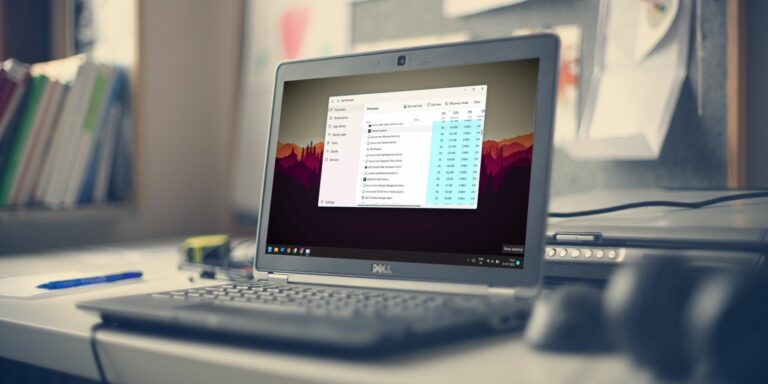5 альтернатив Windows для Mac’s Alfred App
Как пользователь Windows, вы, вероятно, боролись с инструментом поиска и задавались вопросом, есть ли что-нибудь, что можно сравнить с программой запуска приложений Альфреда в macOS.
Хотя Microsoft прилагает усилия для улучшения функциональности поиска Windows, ей все еще не хватает простоты и необходимых функций по сравнению со многими сторонними приложениями, запускающими приложения, предназначенные для повышения производительности.
Итак, если вы исчерпали свои исследовательские идеи по сторонним инструментам поиска и чувствуете себя более запутанным, чем когда-либо, то вот краткий список альтернатив Windows для Альфреда, чтобы вы начали.
1. Wox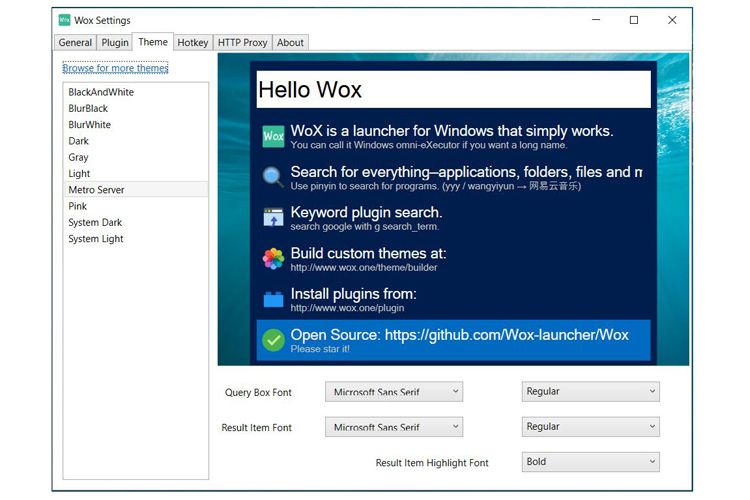
Wox, которого многие называют «Альфредом для Windows», быстро отображает результаты в реальном времени. После установки (что может быть неудобно для некоторых) все, что вам нужно сделать, это нажать Alt + Пробел , чтобы запустить приложение и начать поиск. Вы можете искать программные файлы и выполнять поиск в Интернете в IMDb, Wikipedia, Amazon и других популярных сайтах.
Программы для Windows, мобильные приложения, игры - ВСЁ БЕСПЛАТНО, в нашем закрытом телеграмм канале - Подписывайтесь:)
В приложении есть различные встроенные плагины, которые позволяют искать цветные шестнадцатеричные коды, использовать калькулятор и даже выполнять системные команды.
Чтобы включить команды, щелкните правой кнопкой мыши Wox на панели значков и выберите Настройки. Доступ к Плагин вкладка сверху и выберите Оболочка из левого столбца. Проверить Заменить Win + R коробка.
Вы также можете настроить внешний вид панели поиска, выбрав один из Темы под Настройки. Для получения дополнительных функций вы можете выбрать загрузку Все также (предоставлено по той же ссылке).
Скачать: Wox (Свободный)
2. Список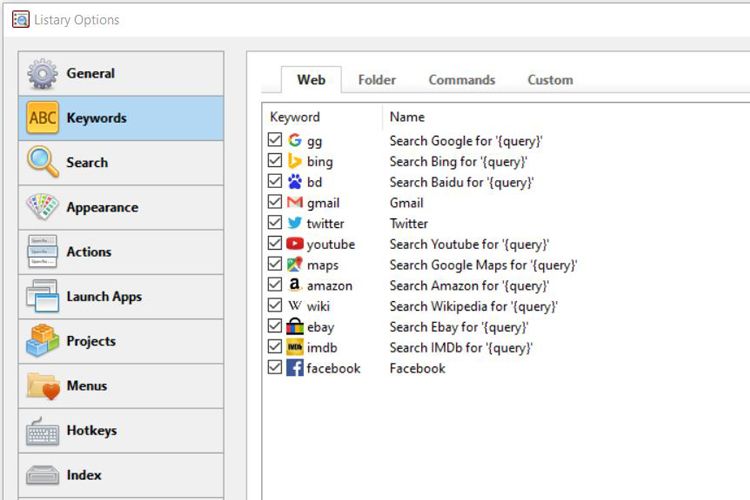
Поиск и запуск приложений с помощью Listary происходит молниеносно. Как только вы завершите установку и запустите приложение, оно проведет вас через краткое руководство по основным функциям поиска. Горячая клавиша по умолчанию для приложения – это нажатие Клавиша Ctrl дважды.
Как только вы начнете печатать, вы также увидите варианты искать только файлы или прыгнуть в Меню действий с командами для вырезания, копирования, вставки и многого другого. Панель поиска идет дальше, предлагая доступ к избранному, недавним элементам и командам, расширяя многоточие (три точки справа от панели), встроенное в саму панель.
В приложении есть определенные ключевые слова по умолчанию на выбор, когда вы проводите веб-поиск по популярным сайтам, включая Gmail, Twitter и eBay. Чтобы получить доступ Ключевые слова и другие настройки, выберите значок Список на панели задач и выберите Параметры.
Бесплатная версия может делать все, что вы обычно ожидаете от поискового приложения, и это делает ее одним из лучших расширений проводника файлов Windows для управления файлами. Но если вы чувствуете необходимость изучить более широкие возможности, у вас есть возможность перейти на версию Pro.
Скачать: Листарий (Бесплатно) | Listary Pro (27 долларов США)
3. Кейпиринья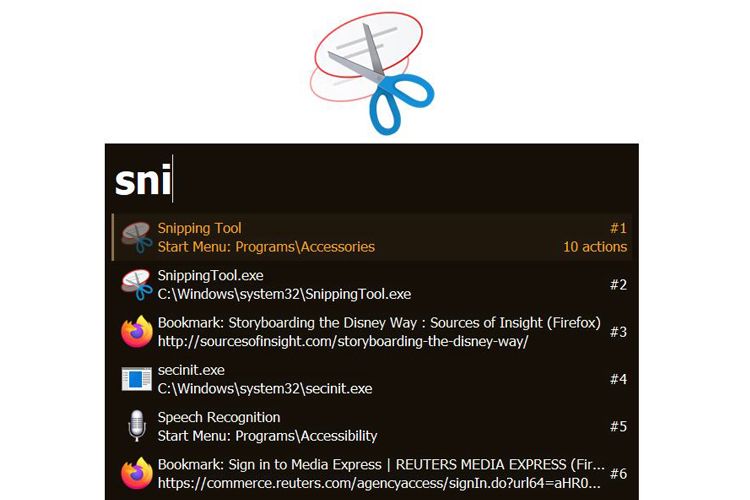
Компания называет это «быстрой пусковой установкой для клавиатурных ниндзя». Это то, что мы тоже испытали. Мы рекомендуем вам иметь под рукой программу для распаковки zip-файлов перед установкой. Вы можете вызвать окно запуска, используя настройки Windows по умолчанию. Ctrl + Win + K. Когда приложение работает в фоновом режиме, вы можете запустить его с помощью горячей клавиши или щелкнув значок на панели задач.
Вы мгновенно получаете результаты при наборе текста и можете видеть, как логотип «k» меняется на значки популярных веб-сайтов или приложений, которые вы ищете. Вы можете сделать несколько вещей, например связать ключевые слова с элементами, просмотреть предложения по закладкам и расширить системные пути, настроив apps.ini файл.
По сравнению со всеми другими приложениями в этом списке, настройки Keypirinha нужно редактировать вручную с помощью текстового редактора, а не просто получить доступ к встроенному Настройки или же Параметры меню. Просто щелкните правой кнопкой мыши значок Keypirinha на панели задач и выберите Настроить Keypirinha, который откроет два файла блокнота рядом, один – файл только для чтения с подробным «практическим руководством», а второй предназначен для внесения изменений.
Это может напугать вас как пользователя, если вам неудобно играть с несколькими строками кода. Хотя в этом нет ничего, кроме простого копирования и вставки, которое позволяет настраивать расширяемый набор функций.
Приложение также поставляется с множеством различных пакетов, которые вы можете настроить по своему вкусу. Например, пакет веб-поиска позволяет выполнять поиск в поддерживаемых поисковых системах в системном браузере по умолчанию.
Начните с ввода названия поддерживаемой поисковой системы или опции, например Yahoo, Twitter или Wikipedia, и нажмите Tab. Теперь введите поисковый запрос и снова нажмите Enter, чтобы открыть страницу результатов поиска в браузере по умолчанию.
Скачать: Keypirinha (Свободный)
4. Хайн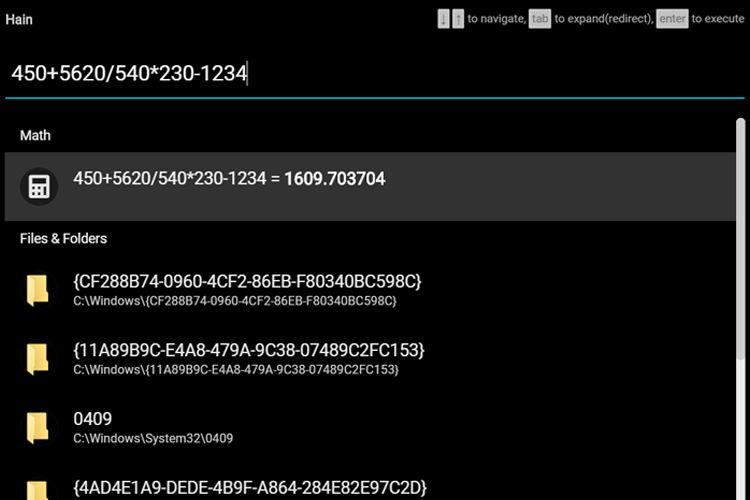
У Hain очень чистый и удобный интерфейс без наворотов. После запуска приложение открывается с простой консолью, на которой выделяется панель поиска, и предлагается попробовать несколько вещей. Результаты поиска заполняются быстро и легко. Приложение игнорирует некоторые опечатки. Например, вы можете уйти, набрав отлично или же wrd для Excel и Word соответственно.
Существует несколько плагинов для поиска популярных веб-сайтов, запуска команд с помощью cmd.exe, записи простых заметок, использования калькулятора, открытия URL-адресов и управления другими задачами. Вы также можете использовать встроенные плагины приложений для поиска файлов и расширения файлов и соответственно добавлять или удалять варианты.
Hain также имеет специальную настройку для положения окна, которая может быть установлена на Перетаскиваемое окно или чтобы Автоматически запоминать положение окна. Его также можно центрировать или установить в определенное положение на рабочем столе при запуске приложения. Внутренние темы ограничены светлым и темным режимами, но он предлагает внешние ссылки для поддерживаемых тем.
Скачать: Hain (Свободный)
5. Джарвис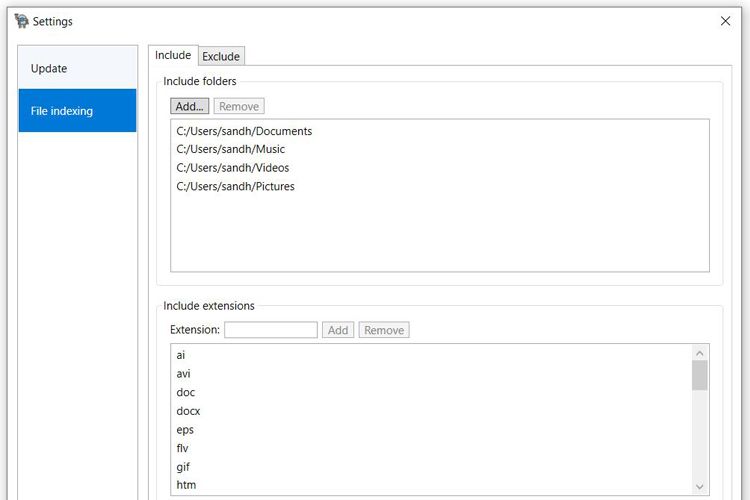
Jarvis, разработанный по лицензии MIT, на сегодняшний день является самым простым поисковым приложением для Windows 10. Alt + Пробел – это горячая клавиша по умолчанию, и как только вы запустите ее после установки, начните поиск запроса. Пользовательский интерфейс лишен чистой белой панели поиска и имеет только две опции под Настройки меню.
Один вариант – проверить наличие обновлений и получить предварительный просмотр обновлений, другой – Индексирование файлов вариант. Вы можете добавить доступ к папкам и расширениям файлов. Он поддерживает большинство расширений для различных типов файлов для аудио, видео, изображений и документов.
Для приложения нет настройки тем, и разработчики утверждают, что оно создано только для Windows 10. Если вы можете использовать его в других версиях Windows, считайте это плюсом. Приложение все еще находится в стадии развития, и в будущем можно ожидать дополнительных функций.
Скачать: Джарвис (Свободный)
Какая альтернатива Windows Alfred лучше всего подходит для вас?
Хотя Windows в целом стала более удобной для пользователя, инструмент поиска, безусловно, нуждается в улучшении. Стоит отметить, что, хотя вы можете делать больше в Windows 10 с помощью PowerToys, есть еще много чего, что нужно охватить, особенно в простоте использования и функциональности.
Как и Альфред, эти сторонние альтернативы для Windows минимальны, но предлагают лучшее качество и более быстрый поиск. Вы можете попробовать их все и выбрать тот, который лучше всего соответствует вашим потребностям.